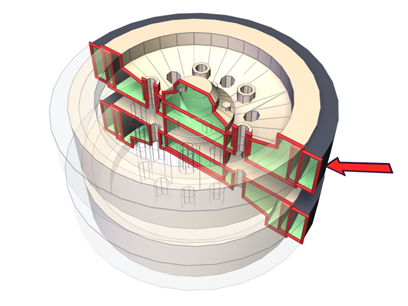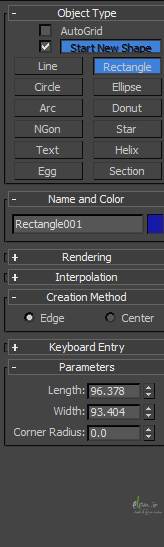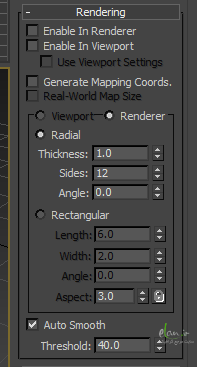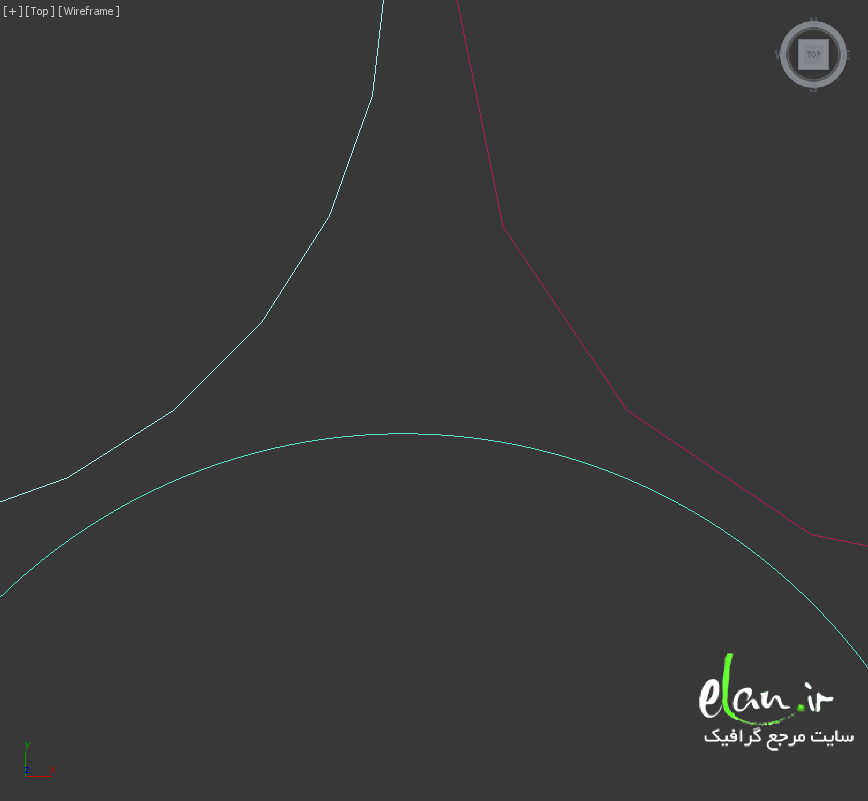در این آموزش رایگان ۳d max در مورد شکل های دوبعدی در تری دی مکس صحبت می کنم ، خب این سطح آموزش رو مبتدی در نظر گرفتم ، اما این آموزش زمینه ساز ورورد شما در سطح پیشرفته چه در زمینه معماری و چه در زمینه مدل سازی برای انیمیشن می باشد .
تا اینجا اگر مطالب سایت را دنبال کرده باشید ، دیده اید که چندین نوع آبجکت داریم ، مثلا قسمت شکل های سه بعدی standard primitives و extended primitives آشنا شده اید . این شکل ها ، سه بعدی هستند یعنی در راستای محورهای x y z دارای بعد می باشند .
اما در تری دی مکس یک نوع از آبجکت ها هم داریم که به آن ها اشکال دو بعدی shape می گوییم ، محل دسترسی به آن را در شکل زیر می بینید :
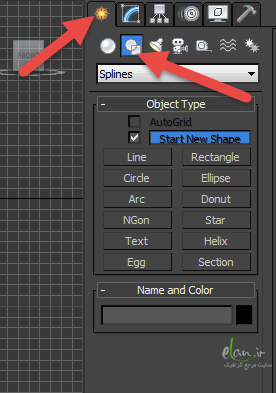
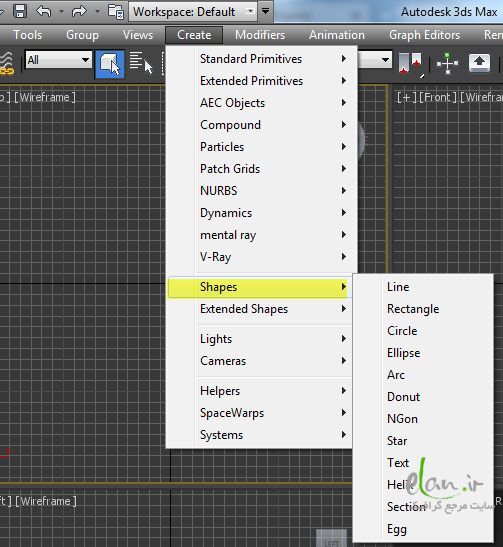 نکته مهم : بحث شکل های دو بعدی در تری دی مکس زیاد می باشد . در این آموزش فعلا تا حدی که در تمرین به آن نیاز می باشد آشنا می شوید و در ادامه آموزش ها با تمامی پارامترها آشنا خواهید شد .
نکته مهم : بحث شکل های دو بعدی در تری دی مکس زیاد می باشد . در این آموزش فعلا تا حدی که در تمرین به آن نیاز می باشد آشنا می شوید و در ادامه آموزش ها با تمامی پارامترها آشنا خواهید شد .
نکته : دانشجویان رشته معماری که می خواهند آموزش ۳d max در معماری را دنبال کنند ، هنگامی که یک پلان را از اتوکد وارد تری دی مکس می کنند ، شکل آنها به صورت shape وارد تری دی مکس می شود . البته منظور فقط طرحای ها دو بعدی از اتوکد می باشد ، نه طرح های حجم دار .شاید بپرسید shape در تری دی مکس چیست ؟
شکل های دو بعدی shape :
قسمت shape در ۳d max شامل شکل های دو بعدی می شود ، نکته ی مهم در مورد این شکل ها این است که در حالت عادی قابل رندر نمی باشند . این آبجکت بیشتر برای شروع مدل سازی ، برای ایجاد مسیر حرکت path و … استفاده می شود .
یک نکته مهم دیگر این می باشد که در قسمت shape چندین نوع آبجکت داریم ، مثل دایره ، مستطیل و یا مربع و اما مهمترین نوع این آبجکت ها line هست که در واقع به این نوع آبجکت spline می گوییم . فرق لاین با دایره و مربع و … در این است که در دایره فقط می توانیم شعاع را تغییر بدهیم یا مثلا در مستطیل فقط طول عرض را می توانیم تغییر دهیم ، اما در حالت spline ما کنترل بیشتری بر روی آبجکت داریم . در ادامه آموزش تصویری۳d max فارسی به این موارد خواهیم رسید .
اما چند نوع shape را بررسی کنیم تا به مهمرین قسمت shape ها یعنی spline برسیم .در این آموزش من تک تک موارد رو بررسی نمی کنم ، جهت نمونه دو مورد رو بررسی می کنم و برای باقی موارد خودتون می توانید به راحتی بررسی و تست کنید . اما line رو مفصل تر بررسی خواهم کرد .
برای نمونه rectangle و circle را بررسی می کنم .
rectangle (مربع ، مستطیل) :
ازrectangle در تری دی مکس برای ساختن مستطیل یا مربع استفاده می کنیم و پارامترهای ان به شرح زیر می باشد .
width : عرض
corner radius : اگر این مقدار را زیاد کنید لبه های شکل نرم خواهد شد . مانند شکل زیر
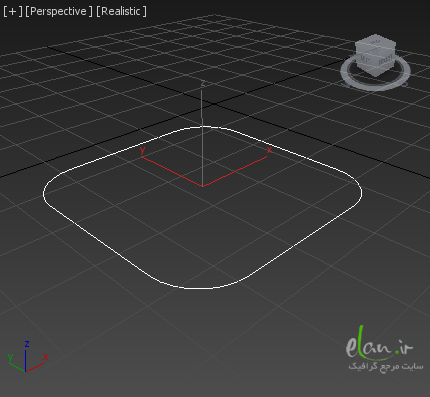
در قسمت keyboard entry می توانید پارامترها را مشخص کنید ، و مختصات x y z را نیز مشخص کنید ، بعد دکمه creat را می زنید ، آبجکت را با مشخصاتی که وارد کرده اید برای شما می سازد .
اما تنظیمات منوی کرکره ای rendering برای ما مهم است ، به این علت که شما می توانید با تنظیم این پارامترها شکل دو بعدی را قابل رندر کنید . اما ببینیم چه پارامترهای داریم :
enable in render : اگر این گزینه را فعال کنید ، آبجکت دو بعدی در زمان رندر قابل دیدن خواهد بود و رندر خواهید شد ، در واقع تری دی مکس با حجم دادن به خط آن را قابل دیدن می کند.
enable in viewport : اگر این گزینه را فعال کنید ، حجم shape ها را در محیط تری دی مکس هم میتوانید ببینید .
هنگامی که شکل دو بعدی خود را قابل رویت کردید ، می تواند حجمی که به آن می دهید مشخص کنید که مقطع آن به صورت دایره ای و مربعی باشد . اگر radial را انتخاب کنید به صورت مقطع دایره ای می باشد و tickness ضخامت آن را مشخص می کند و side هرچه بیشتر باشد شکل نرم تر می شود البته مقدار بیشتری از رم هم اشغال می کند . angle این مقطع را می چرخاند .
اگر rectangular را انتخاب کنید ، مقطع به صورت مربع مستطیل خواهد بود .
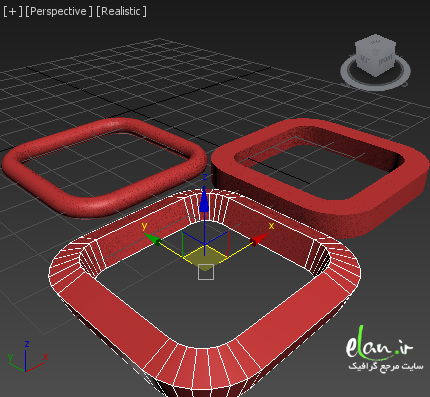 شاید ساده ترین کاربرد این کار ، برای ایجاد کردن لوله باشد که براحتی می توانید به این صورت شبیه سازی کنید .
شاید ساده ترین کاربرد این کار ، برای ایجاد کردن لوله باشد که براحتی می توانید به این صورت شبیه سازی کنید .
نکته : اگر هنگام رسم rectangle کلید ctrl را نگه دارید ، شکل به صورت مربع رسم می شود .
circle (دایره ) :
برای رسم دایره در ۳d max از این گزینه استفاده می کنیم ، پارمترهای آن فقط radius می باشد ، و پارامتر های دیگر آن شبیه rectangle می باشد .
اما ما یک پارامتر مهم دیگر داشتیم که برای توضیح ان بهتری بود رسم دایره را نیز فرا بگیرید. زیرا کاربرد این پارامتر در شکل ها منحنی می بشد و در خط های راست کاربردی ندارد .
پارامتر interpolation :
در گرافیک کامپیوتری و سه بعدی شکلی به اسم منحنی نداریم ، منحنی یک خط است که از خط های کوچکتر تشکیل شده ، این خط های کوچک آنقدر کوچک می شوند که برای ما قابل تشخیص نیست ، و ما شکل را به صورت منحنی خواهیم دید . در واقع در تری دی مکس یک دایره ، یک چند ضلعی با تعداد اضلاع بالا می باشد . از این جهت شما با افزایش مقدار interpolation می توانید دایره و منحنی های نرم تری رسم کنید و اگر این عدد را کم کنید شکل شبیه به چند ضلعی می شود . این مقدار مخصوصا برای کسانی که در زمینه معماری کار می کنند مهم می باشد که بعدا بحث خواهیم کرد .
اما به طور خلاصه از قسمت shape می توانید شکل های زیر را تولید کنید :
line : line در تری دی مکس برای رسم خط استفاده می شود که بحث مفصلی است ، در پست آینده در این مورد توضیح خواهم داد .
Ellipse : برای رسم بیضی به کار می رود .
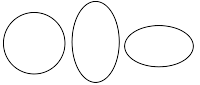 Arc : برای رسم کمان به مار می رود .
Arc : برای رسم کمان به مار می رود .
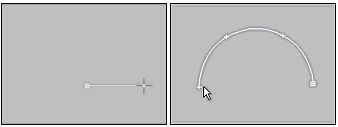 Donut : برای رسم دونات استفاده می شود (دو عدد دایره داخل هم )
Donut : برای رسم دونات استفاده می شود (دو عدد دایره داخل هم )
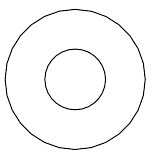 NGon : چند ضلعی را ایجاد می کند ، حداقل سه ضلعی و هرچه تعداد اضلاع بیشتر باشد ، شکل شبیه دایره می شود .
NGon : چند ضلعی را ایجاد می کند ، حداقل سه ضلعی و هرچه تعداد اضلاع بیشتر باشد ، شکل شبیه دایره می شود .
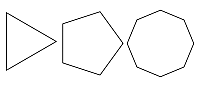 Star : برای ایجاد ستاره به کار می رود .
Star : برای ایجاد ستاره به کار می رود .
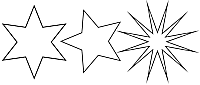 Text : برای نوشتن متن استفاده می شود ، لازم به ذکر است که شما به صورت مستقیم نمی توانید در تری دی مکس فارسی تایپ کنید ، برای فارسی نویسی در تری دی مکس باید از فارسی نویس استفاده کنید (مانند فارسی نویس مریم و …) .
Text : برای نوشتن متن استفاده می شود ، لازم به ذکر است که شما به صورت مستقیم نمی توانید در تری دی مکس فارسی تایپ کنید ، برای فارسی نویسی در تری دی مکس باید از فارسی نویس استفاده کنید (مانند فارسی نویس مریم و …) .
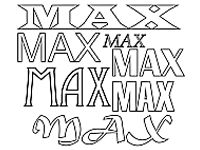 Helix :طرحی مانند فنر ایجاد می کند
Helix :طرحی مانند فنر ایجاد می کند
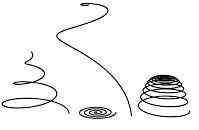 Egg : طرحی شبیه تخم مرغ ایجاد می کند که جدیدا به مکس اضافه شده است !
Egg : طرحی شبیه تخم مرغ ایجاد می کند که جدیدا به مکس اضافه شده است !
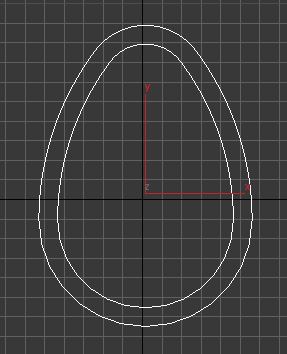 Section : برای یک برش از آبجکت های دیگر استفاده می شود ، این بخش بیشتر به درد افرادی میخورد که بیشتر در زمینه معماری کار می کنند .
Section : برای یک برش از آبجکت های دیگر استفاده می شود ، این بخش بیشتر به درد افرادی میخورد که بیشتر در زمینه معماری کار می کنند .